Win10开机不显示壁纸的修复方法 Win10开机时为什么不显示壁纸
更新时间:2023-03-18 09:46:43作者:xiaoliu
正常情况下,win10电脑开机会显示桌面壁纸,看到美好的壁纸心情都变愉悦。但有时候遇到开机不显示壁纸的情况,怎么回事?这可能是电脑的系统出现了问题,关于这个疑问,可以尝试以下方法来修复解决。
1、在任务栏搜索中打开“控制面板”。
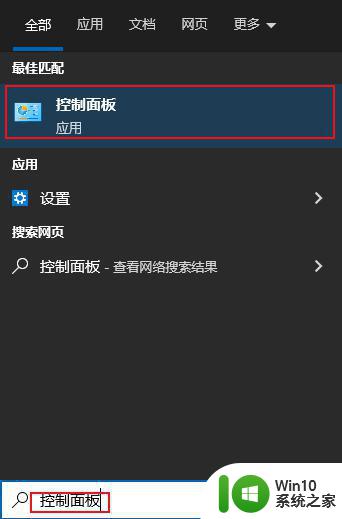
2、“控制面板”打开后,单击“轻松使用设置中心”。
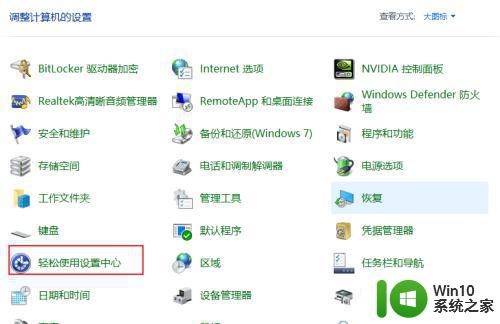
3、单击“使计算机更易于查看”。
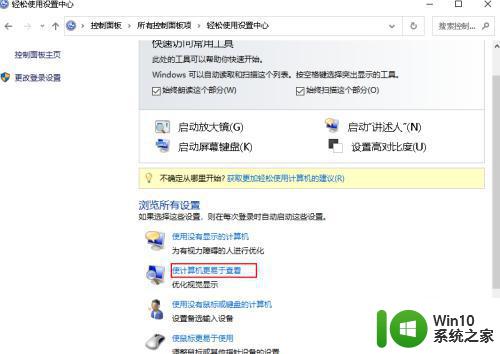
4、滚动到底部,然后找到“删除背景图像”复选框。只需取消选中,点击应用和确定,看是否可以解决问题。
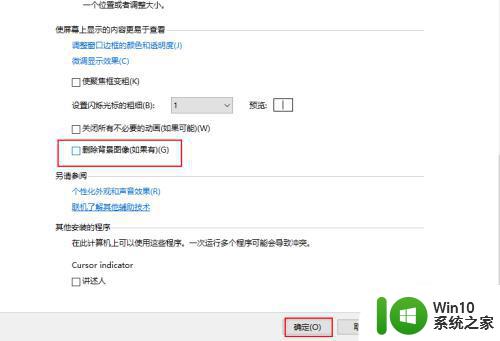
Win10电脑开机不显示壁纸感觉很奇怪,想要让系统显示开机壁纸,通过上文教程设置即可。
Win10开机不显示壁纸的修复方法 Win10开机时为什么不显示壁纸相关教程
- win10电脑壁纸无法全屏如何恢复 win10壁纸显示不全怎么办
- 笔记本分屏怎么让两个显示器显示不同壁纸win10 Win10笔记本如何设置两个显示器显示不同壁纸
- win10开机壁纸的设置方法 win10开机壁纸设置步骤
- win10开机壁纸没了如何解决 win10开机壁纸没了怎么办
- w10系统笔记本电脑外接显示器怎么设置两个不同的壁纸 w10系统笔记本电脑外接显示器壁纸设置方法
- win10设置桌面壁纸的操作方法 win10桌面壁纸修改不了怎么回事
- win10壁纸桌面不是全屏了如何恢复 win10壁纸如何设置全屏显示
- win10桌面壁纸不见了只有黑色背景如何恢复 win10桌面壁纸消失只显示黑色背景如何找回
- win10屏幕壁纸不是满屏解决方法 win10桌面壁纸不满屏怎么办
- win10壁纸更换时间更改方法 win10壁纸自动更换时间设置方法
- win10壁纸设置gif壁纸的方法 win10怎么设置动态壁纸
- 图文教你给win10设置双屏壁纸 两个win10显示器怎么设置不同壁纸
- 蜘蛛侠:暗影之网win10无法运行解决方法 蜘蛛侠暗影之网win10闪退解决方法
- win10玩只狼:影逝二度游戏卡顿什么原因 win10玩只狼:影逝二度游戏卡顿的处理方法 win10只狼影逝二度游戏卡顿解决方法
- 《极品飞车13:变速》win10无法启动解决方法 极品飞车13变速win10闪退解决方法
- win10桌面图标设置没有权限访问如何处理 Win10桌面图标权限访问被拒绝怎么办
win10系统教程推荐
- 1 蜘蛛侠:暗影之网win10无法运行解决方法 蜘蛛侠暗影之网win10闪退解决方法
- 2 win10桌面图标设置没有权限访问如何处理 Win10桌面图标权限访问被拒绝怎么办
- 3 win10关闭个人信息收集的最佳方法 如何在win10中关闭个人信息收集
- 4 英雄联盟win10无法初始化图像设备怎么办 英雄联盟win10启动黑屏怎么解决
- 5 win10需要来自system权限才能删除解决方法 Win10删除文件需要管理员权限解决方法
- 6 win10电脑查看激活密码的快捷方法 win10电脑激活密码查看方法
- 7 win10平板模式怎么切换电脑模式快捷键 win10平板模式如何切换至电脑模式
- 8 win10 usb无法识别鼠标无法操作如何修复 Win10 USB接口无法识别鼠标怎么办
- 9 笔记本电脑win10更新后开机黑屏很久才有画面如何修复 win10更新后笔记本电脑开机黑屏怎么办
- 10 电脑w10设备管理器里没有蓝牙怎么办 电脑w10蓝牙设备管理器找不到
win10系统推荐
- 1 番茄家园ghost win10 32位旗舰破解版v2023.12
- 2 索尼笔记本ghost win10 64位原版正式版v2023.12
- 3 系统之家ghost win10 64位u盘家庭版v2023.12
- 4 电脑公司ghost win10 64位官方破解版v2023.12
- 5 系统之家windows10 64位原版安装版v2023.12
- 6 深度技术ghost win10 64位极速稳定版v2023.12
- 7 雨林木风ghost win10 64位专业旗舰版v2023.12
- 8 电脑公司ghost win10 32位正式装机版v2023.12
- 9 系统之家ghost win10 64位专业版原版下载v2023.12
- 10 深度技术ghost win10 32位最新旗舰版v2023.11